Cet article a été rédigé avec la collaboration de nos éditeurs(trices) et chercheurs(euses) qualifiés(es) pour garantir l'exactitude et l'exhaustivité du contenu.
L'équipe de gestion du contenu de wikiHow examine soigneusement le travail de l'équipe éditoriale afin de s'assurer que chaque article est en conformité avec nos standards de haute qualité.
Cet article a été consulté 214 110 fois.
Il est possible de copier du texte sur Facebook avant de le coller dans un champ de texte sur Facebook ou ailleurs. Vous pouvez même effectuer le processus inverse et copier le texte d’une autre source pour le coller dans Facebook. Copier et coller peut se faire sur l’application mobile ou le site web.
Étapes
Méthode 1
Méthode 1 sur 2:Copier et coller sur mobile
-
1Ouvrez Facebook. Appuyez sur l’icône de l’application Facebook qui ressemble à un « f » blanc sur un fond bleu foncé. Cela ouvrira votre fil d’actualités si vous êtes connecté.
- Si vous n’êtes pas connecté, entrez votre adresse email (ou votre numéro de téléphone) et votre mot de passe avant de continuer.
-
2Cherchez quelque chose à copier. Faites défiler Facebook jusqu’à trouver un statut ou un commentaire que vous voulez copier. Puis, appuyez sur le commentaire ou le statut en question. Vous ne pouvez pas copier les photos ou les vidéos sur Facebook. En revanche, le moindre texte visible peut être copié.
- Si vous voulez copier le contenu d’un autre site, rendez-vous sur ce site avec le navigateur de votre téléphone ou de votre tablette et suivez le reste des étapes ci-dessous.
-
3Appuyez de manière prolongée sur le texte. Après quelques secondes, le texte devrait être surligné et un menu contextuel devrait apparaitre.
-
4Sélectionnez Copier. Il s’agit d’une option dans le menu contextuel. Le texte sélectionné sera copié.
- Sur Android, appuyez sur Copier le texte.
-
5Rendez-vous là où vous voulez coller le texte. Si vous voulez coller le texte sur Facebook, cherchez l’emplacement du commentaire ou du statut où vous voulez le coller.
- Si vous copiez le contenu d’un autre site, vous devrez d’abord ouvrir Facebook.
-
6Appuyez de manière prolongée sur le champ de texte. Cela ouvrira un autre menu contextuel.
-
7Sélectionnez Coller. Cette option se trouve dans le menu contextuel et vous devrez voir le texte copié dans le champ de texte que vous avez sélectionné.
- Si vous collez le texte ailleurs, il est possible que les options du menu varient. Dans ce cas, cherchez l’option Coller.
Publicité
Méthode 2
Méthode 2 sur 2:Copier et coller sur bureau
-
1Rendez-vous sur Facebook. Ouvrez le site de Facebook dans votre navigateur. Si vous êtes connecté, vous devrez voir votre fil d’actualités.
- Si vous n’êtes pas connecté à Facebook, saisissez d’abord votre adresse email (ou votre numéro de téléphone) et votre mot de passe.
-
2Cherchez du contenu à copier. Cherchez le statut ou le commentaire que vous voulez copier.
- Si vous essayez de copier le texte d’un site web ou d’une source autre que Facebook, rendez-vous sur le site en question.
-
3Sélectionnez le texte. Cliquez et faites glisser votre souris du début à la fin du texte que vous voulez copier. Il devrait s’afficher en relief à mesure que vous le sélectionnez.
-
4Copiez le texte. Appuyez sur Ctrl et C (ou Commande et C sur un Mac) en même temps. Cela copiera le texte sélectionné.
- Vous pouvez également faire un clic droit sur le texte et sélectionner Copier dans le menu déroulant qui apparait.
-
5Rendez-vous à l’endroit où vous voulez coller le texte. Cherchez le champ de texte (par exemple une case de commentaire ou de statut) sur Facebook dans lequel vous voulez coller le texte.
- Si vous voulez coller le texte ailleurs que sur Facebook (par exemple dans un email), rendez-vous sur le site, l’application ou le document dans lequel vous voulez le coller.
-
6Cliquez sur le champ de texte. Le curseur de votre souris devrait apparaitre à l’intérieur.
-
7Collez le texte. Assurez-vous que votre curseur soit dans le champ de texte puis appuyez sur Ctrl+V (ou Commande+V sur un Mac) pour coller le texte. Vous devrez le voir apparaitre dans le champ de texte.
- Comme pour la copie, vous pouvez faire un clic droit sur le champ de texte et sélectionner Coller dans le menu déroulant.
- Sur un Mac, vous pouvez cliquer sur le menu Édition en haut de l’écran puis sur Coller dans le menu déroulant qui apparait.
Publicité
Conseils
- Si vous voulez copier un article entier, une vidéo ou une photo d’un autre site, cherchez l’option Partager. Si l’article, la photo ou la vidéo est sur Facebook, appuyez sur Partager sous la publication puis sur Partager maintenant.
Avertissements
- Copier le contenu d’autres personnes sans les créditer est du plagiat, ce qui est généralement mal vu. Veillez à créditer les autres utilisateurs si vous copiez leur contenu.
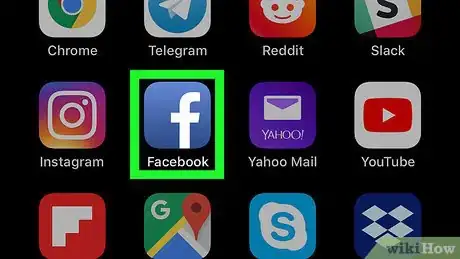
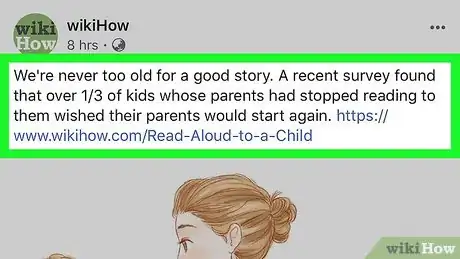
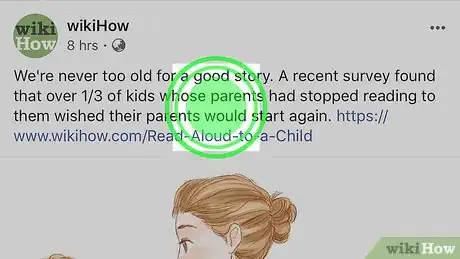
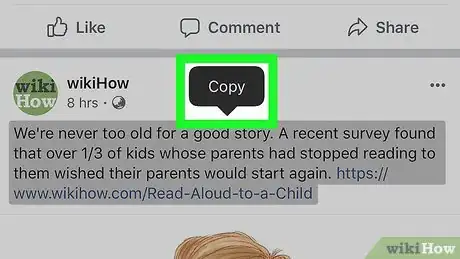
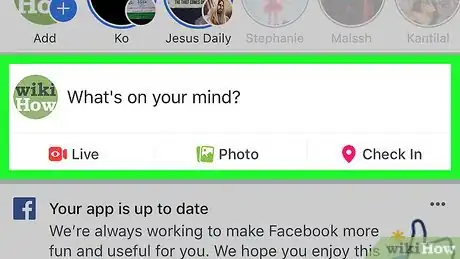
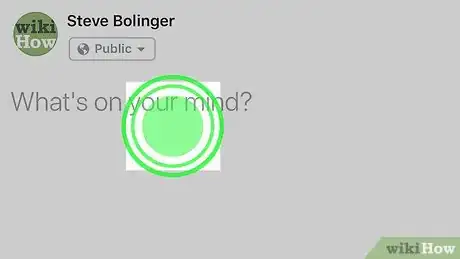
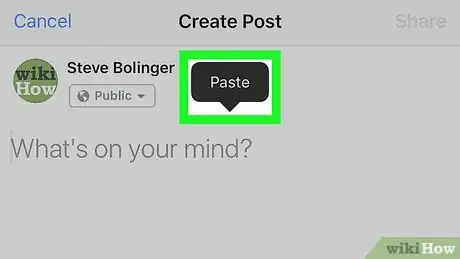
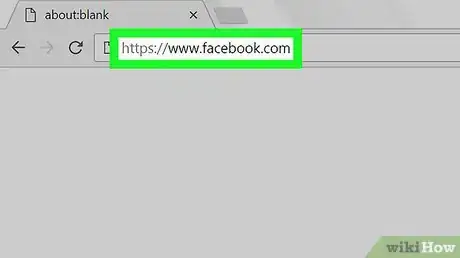
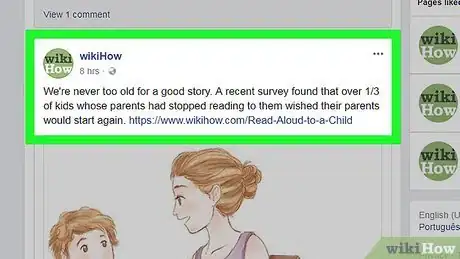
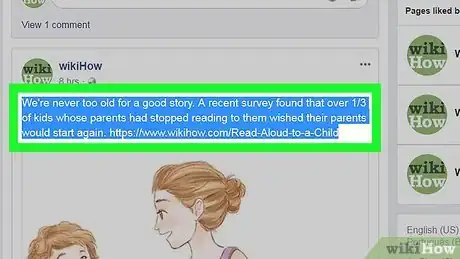
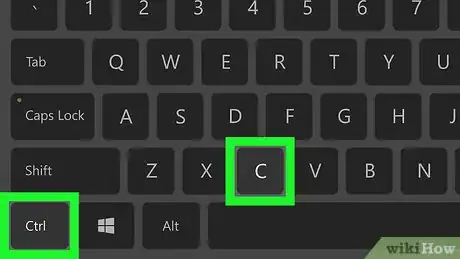
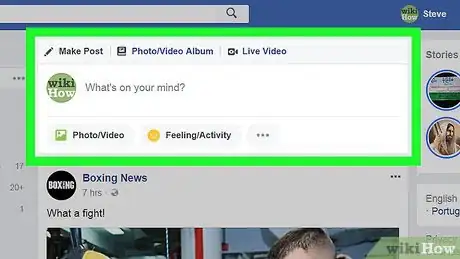
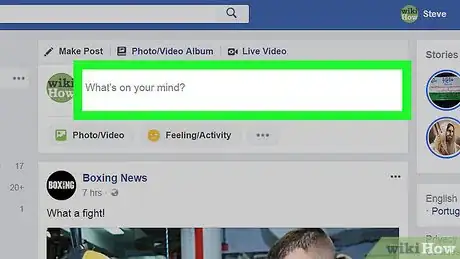
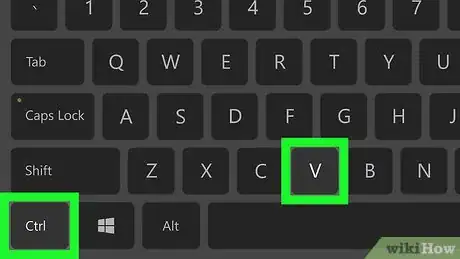



















L'équipe de gestion du contenu de wikiHow examine soigneusement le travail de l'équipe éditoriale afin de s'assurer que chaque article est en conformité avec nos standards de haute qualité. Cet article a été consulté 214 110 fois.